
https://www.e-act.nl/help/index4?id=13736
Gebruikersinterface
De browser back-knop
Met Autorespond beheer je je administratie via een web-applicatie. Het is daarom belangrijk dat je nooit op de back-button van de browser klikt want dan verlaat je de applicatie en moet je opnieuw inloggen en ben je je wijzigingen kwijt als je die nog niet had bewaard!Inloggen en nieuwe versies
Autorespond brengt regelmatig nieuwe versies uit van het programma. Het kan daarom voorkomen dat je bij de inlogpagina een melding krijgt dat er een nieuwe versie beschikbaar is en je de browser-cache moet verversen. Dit is nodig omdat er een kopie van het programma in de browser wordt bewaard en deze kopie moet worden vervangen door de nieuwe versie.Volg deze aanwijzingen om de browser-cache te verversen en laad de pagina opnieuw (refresh-knop in je browser).
Home pagina
Eenmaal ingelogd vind je op de home-pagina de aantallen relaties en bouncers (e-mails die niet verstuurd konden worden) in je administratie. Als je ook de shoppingcart-module hebt, zie je tevens het aantal klanten en affiliates.Recente acties
 | Via menu kun je direct terugkeren naar een relatie, e-mailtekst, lijstmanager of product dat je reeds eerder had geopend. |
Lijsten
Veel schermen bevatten lijsten met links bovenin een gedeelte waar je kunt zoeken.Kies daar in het linker veld op welk gegeven je wilt zoeken en geef of selecteer in het rechter veld een waarde. Klik vervolgens op "Zoeken" om de gegevens op te halen.
Als je met de muis over de rijen beweegt, verschijnt er uiterst rechts bij de betreffende rijeen aantal ikonen (in de kolom 'Acties'):
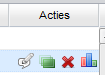
Klik op een icoon om de betreffende rij te wijzigen, verwijderen, etc.
Help binnen de applicatie
Via het menu heb je toegang tot alle help-pagina's en kun je direct een vraag aan de helpdesk stellen.Op de meeste schermen staan onder de velden help-links. Klik daarop en je krijgt een korte toelichting op het betreffende onderdeel.